PS怎么抠头发丝?
来源:网络收集 点击: 时间:2024-08-01【导读】:
用PS抠头发丝品牌型号:联想联想系统版本:WindowsWindows 7软件版本:PhotoshopAdobe Photoshop CS6方法/步骤1/7分步阅读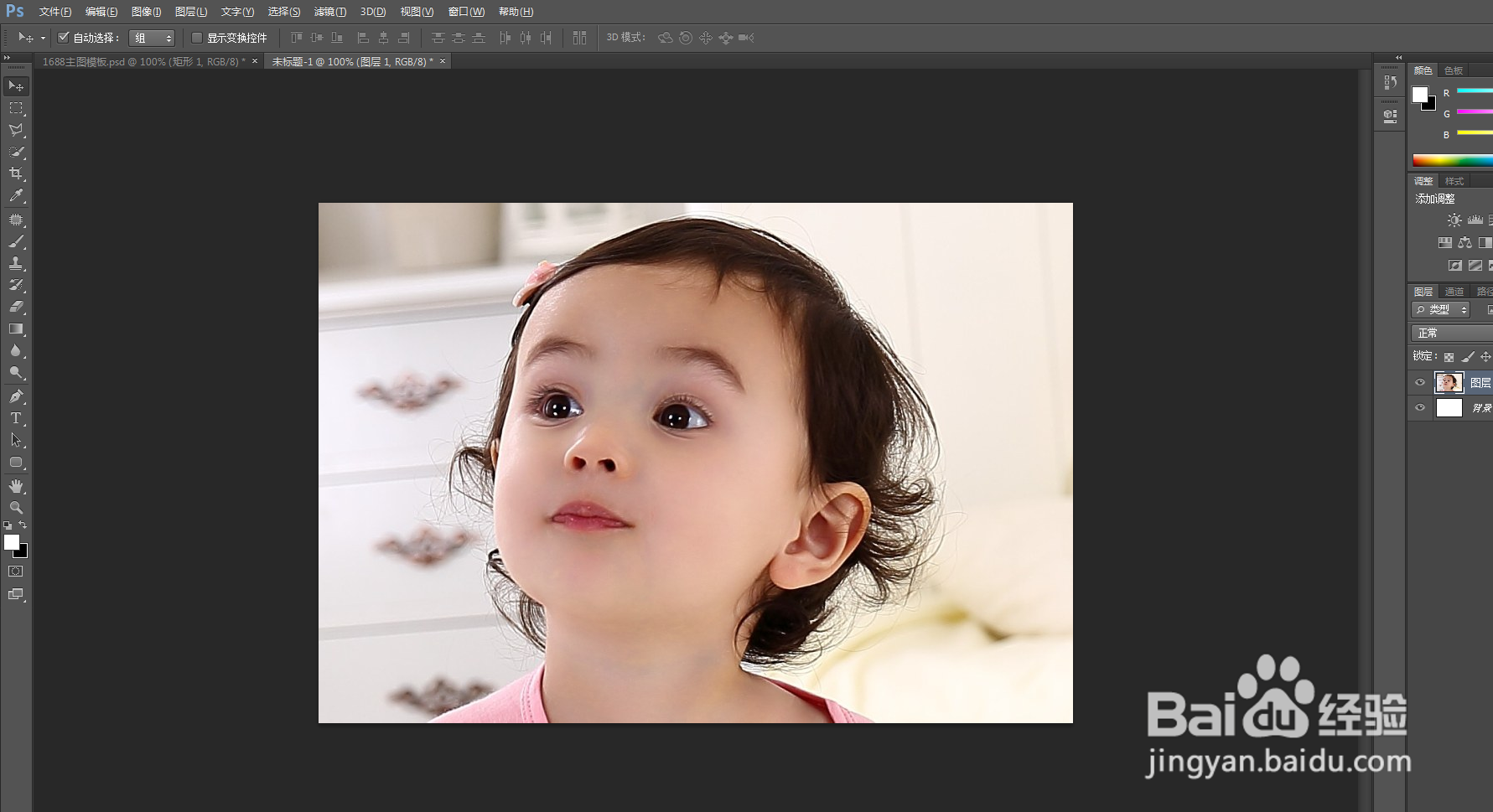
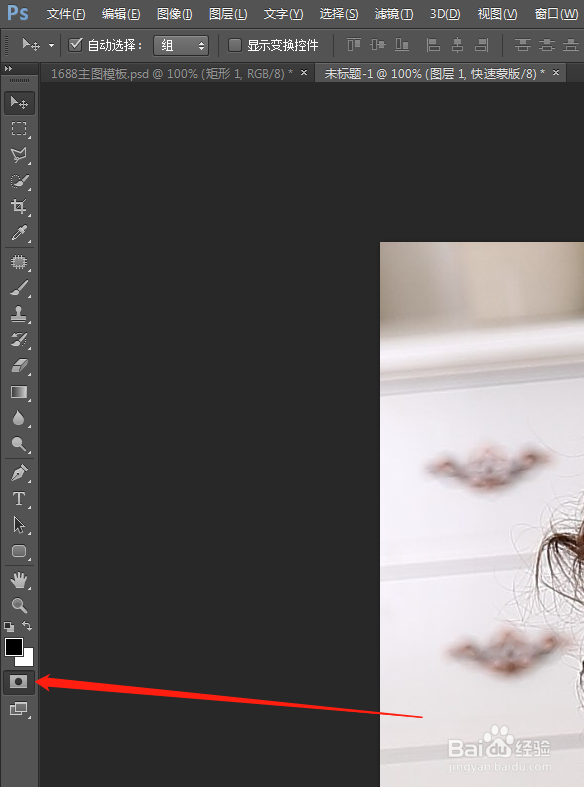 2/7
2/7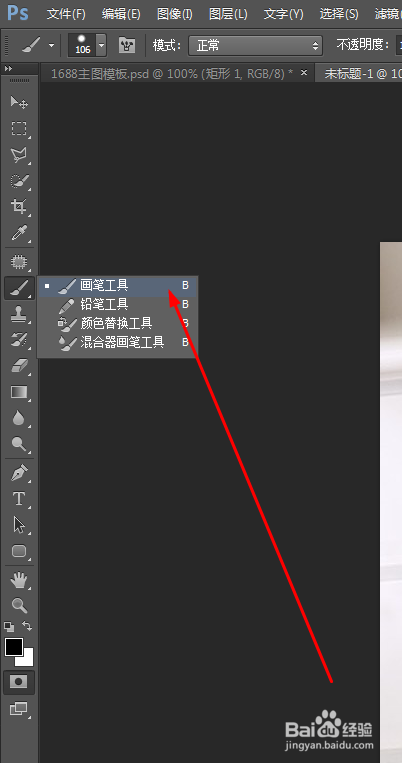 3/7
3/7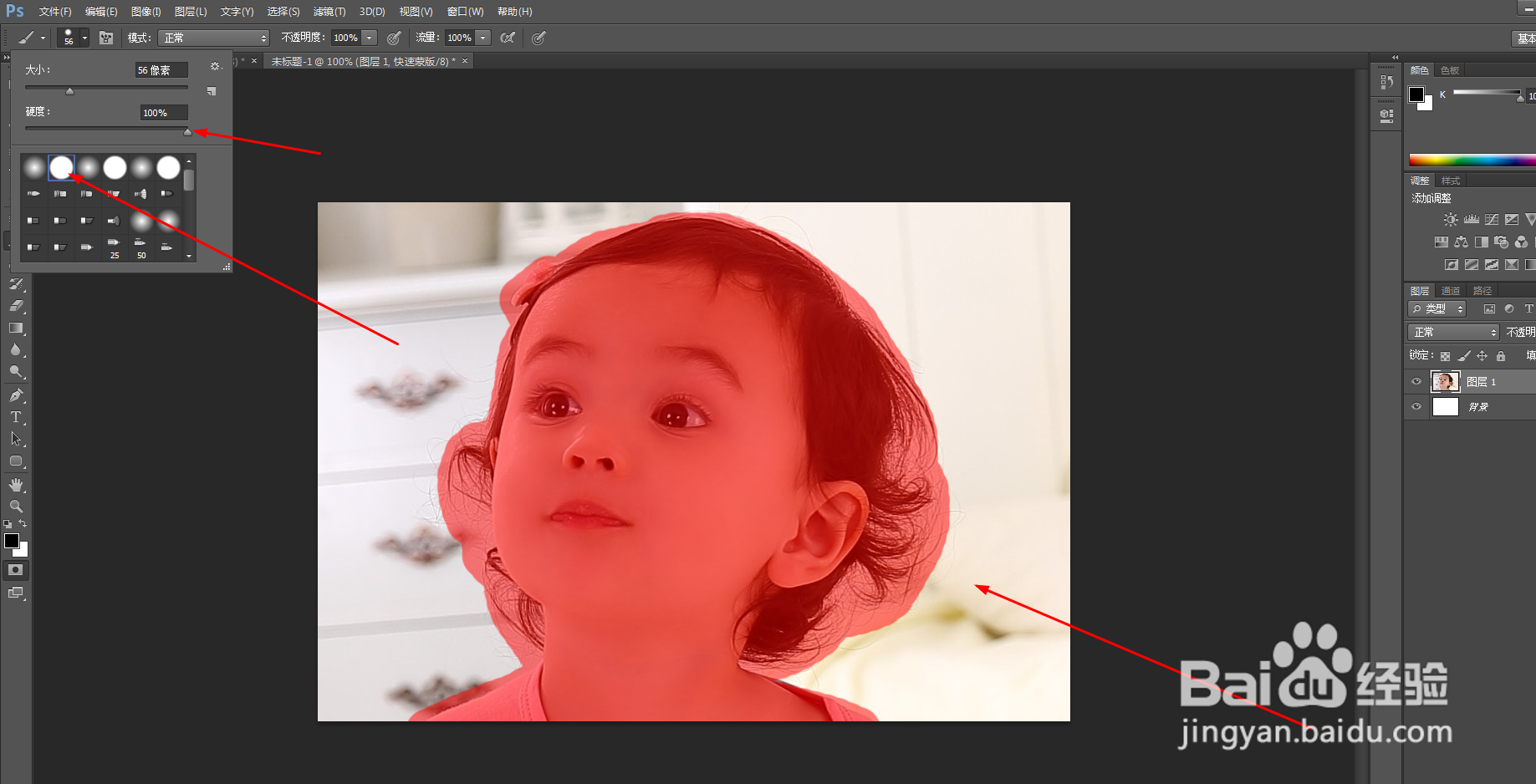 4/7
4/7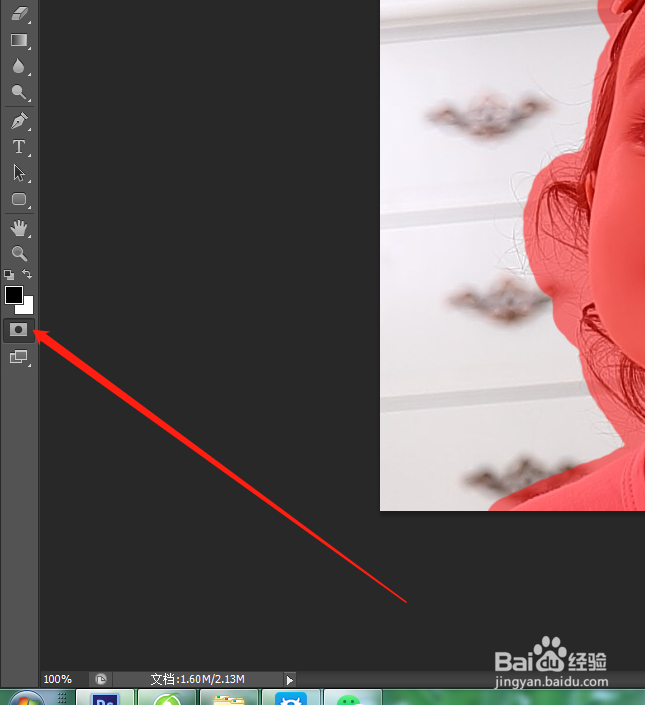 5/7
5/7 6/7
6/7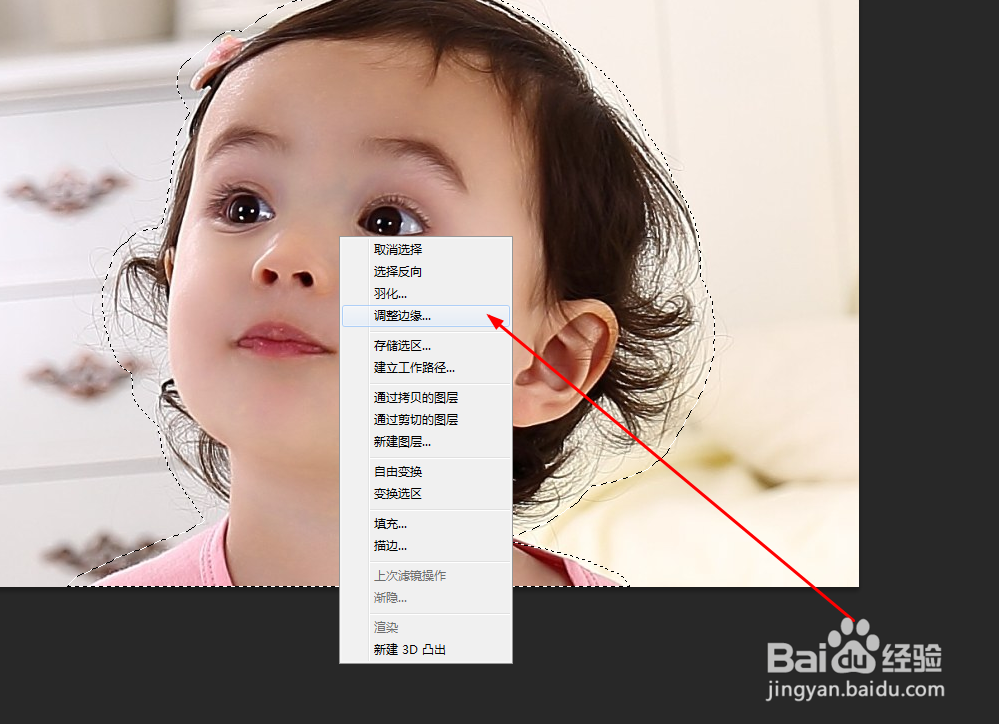
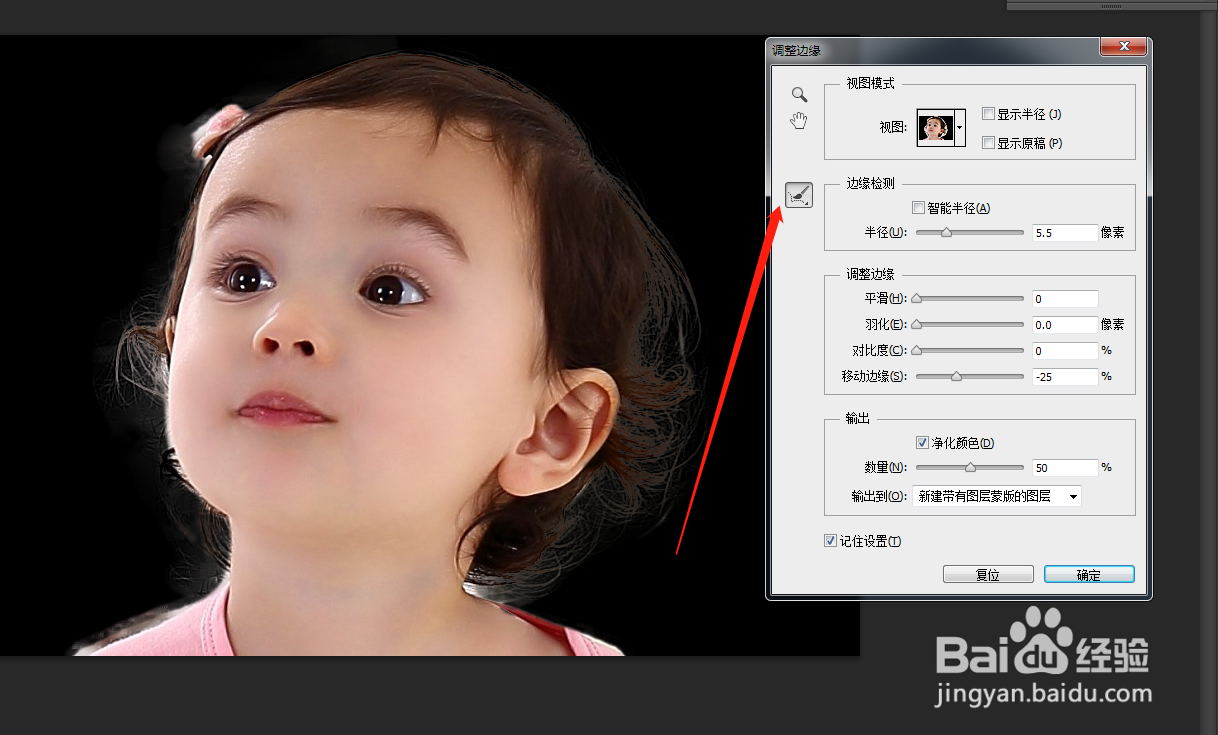 7/7
7/7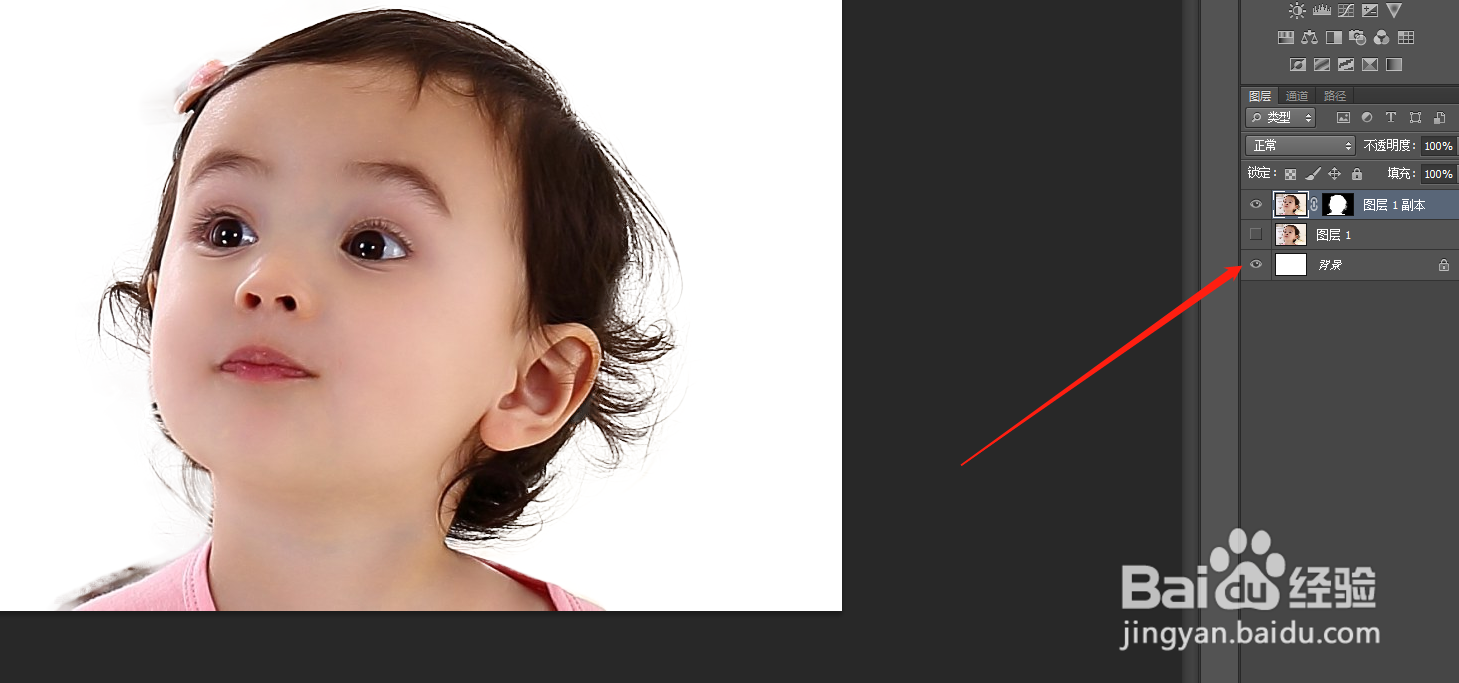 注意事项
注意事项
首先打开需要抠头发丝的图片,在左边的工具栏找到【快速蒙版】,点一下。
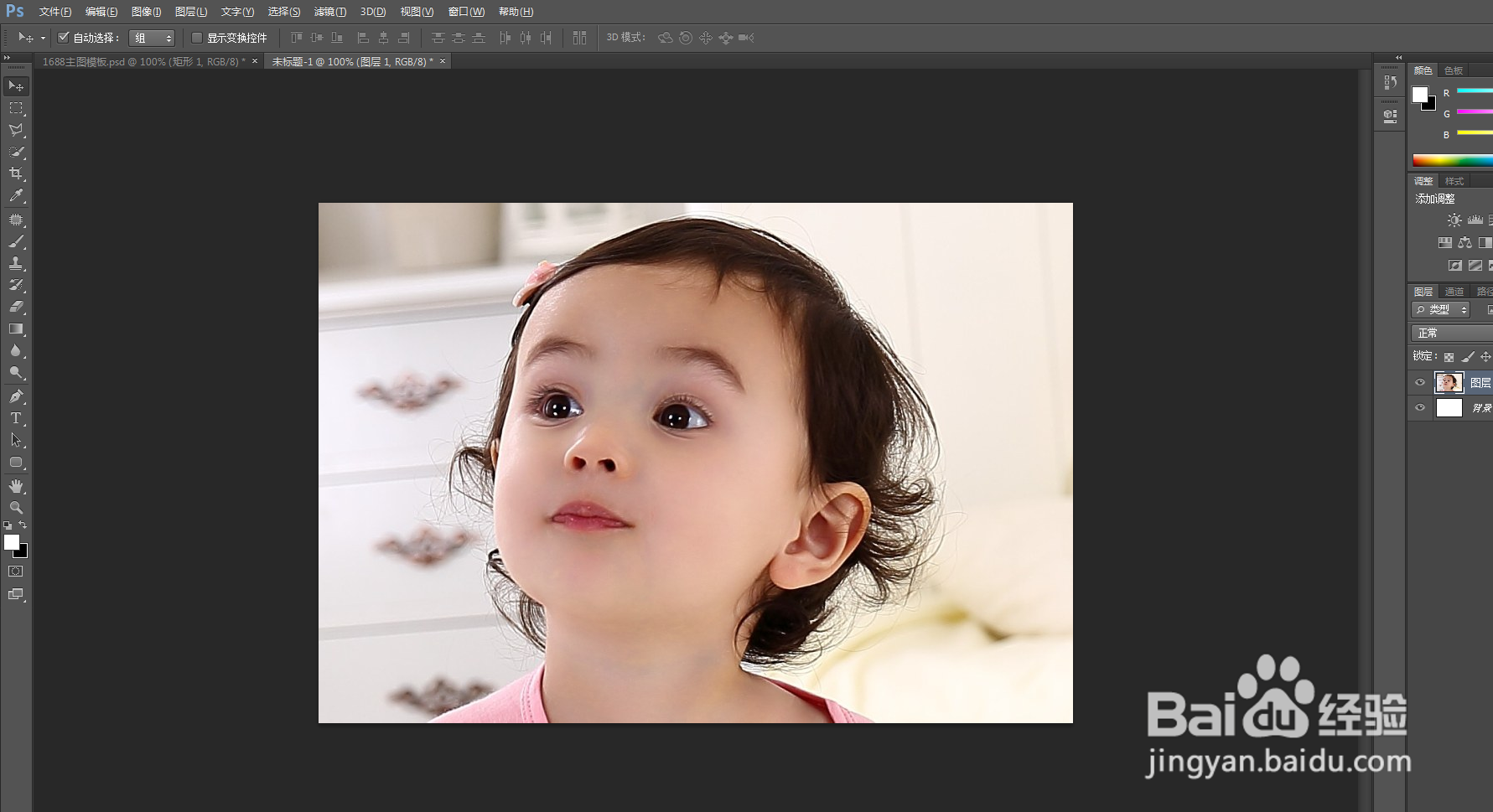
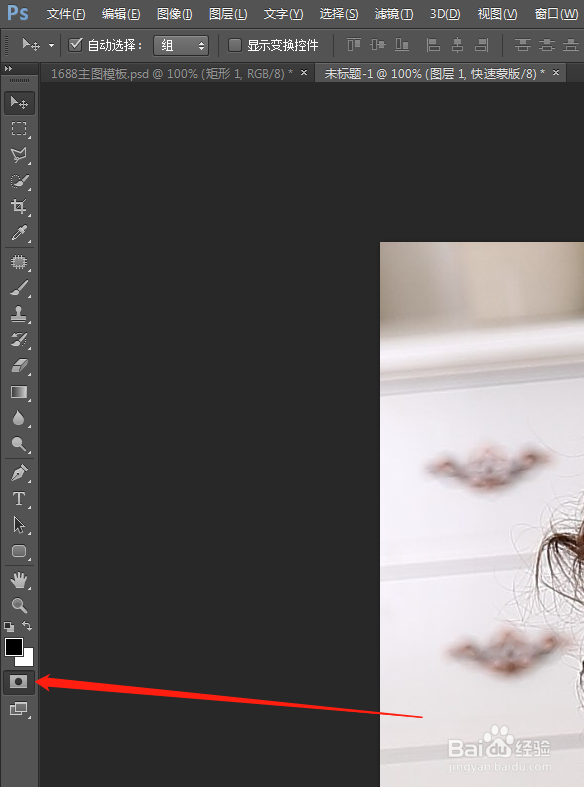 2/7
2/7然后再在左边的工具栏找到【画笔工具】,选择【硬边缘】的画笔,
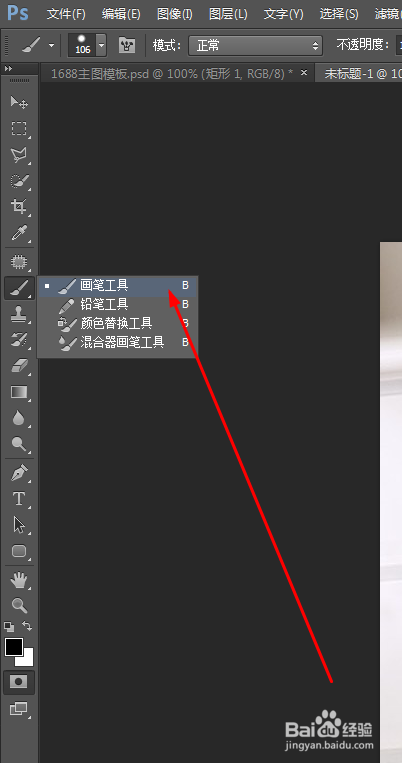 3/7
3/7然后把要抠出来的地方,用画笔全部涂抹,如图:
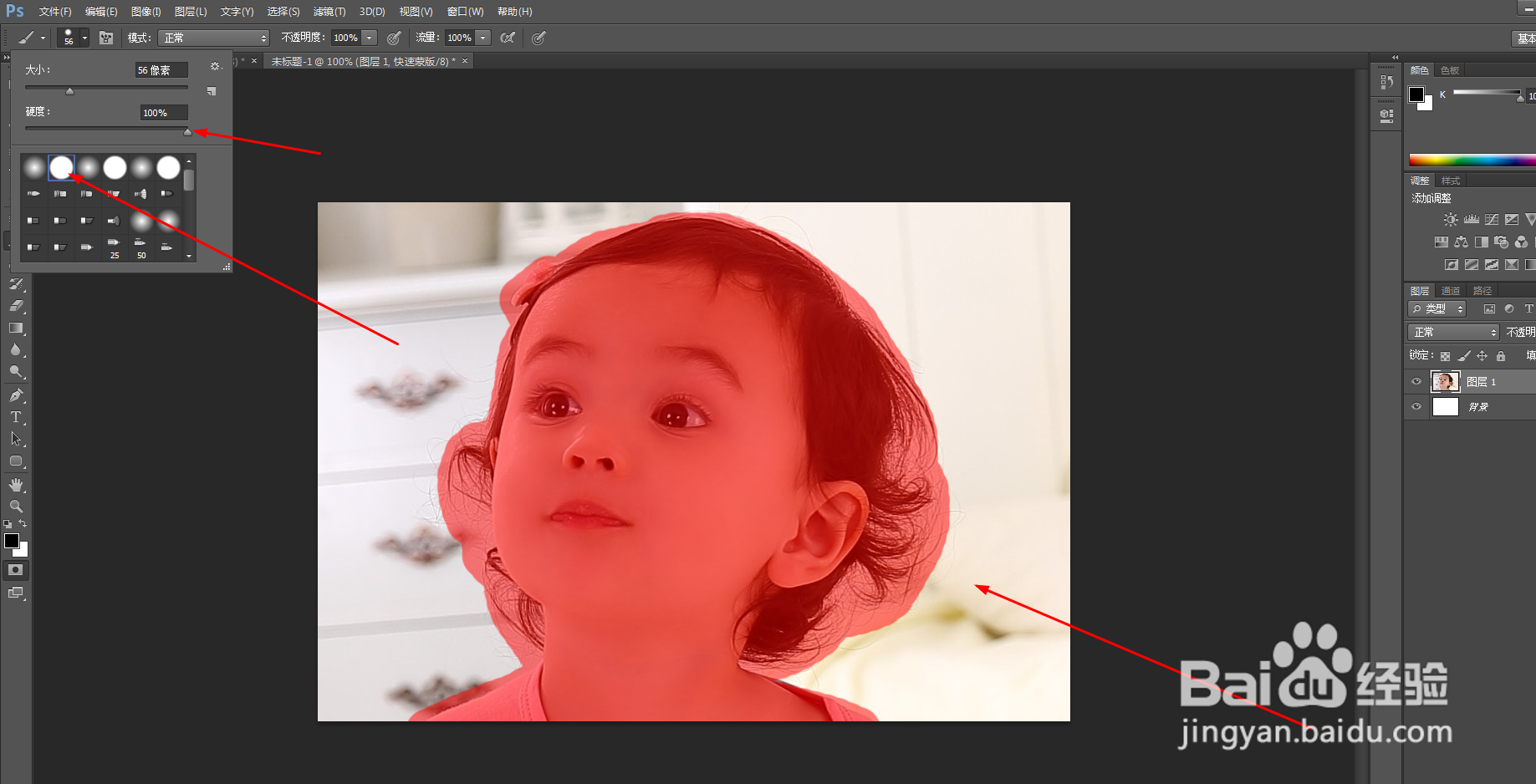 4/7
4/7涂抹完成之后,再次点一下【快速蒙版】,退出快速蒙版。
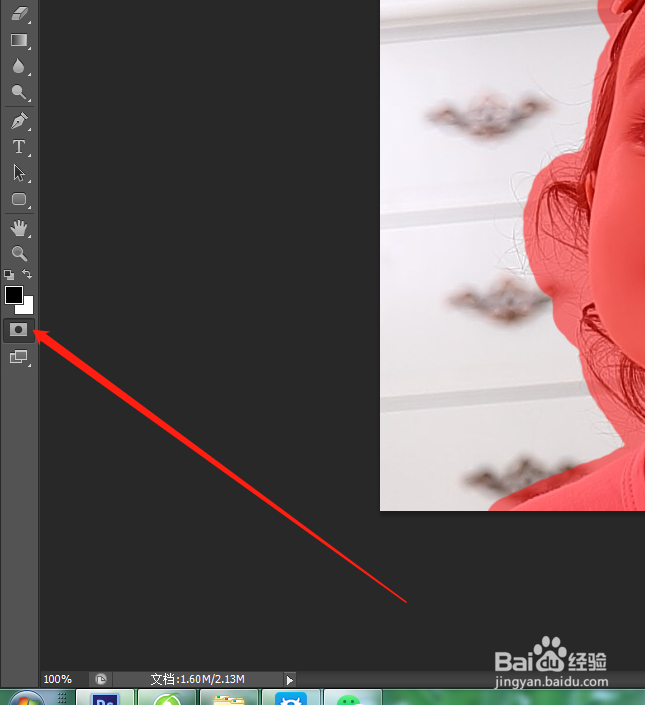 5/7
5/7然后就会出现选区,我们再在上方的工具栏找到【选择】-【反向】,或者是按下 Ctrl+Shift+I 进行【反选】,
 6/7
6/7点击鼠标右键,选择【调整边缘】,然后选择【调整半径工具】,在头发边缘涂抹,然后头发就会一点一点的抠出来了。
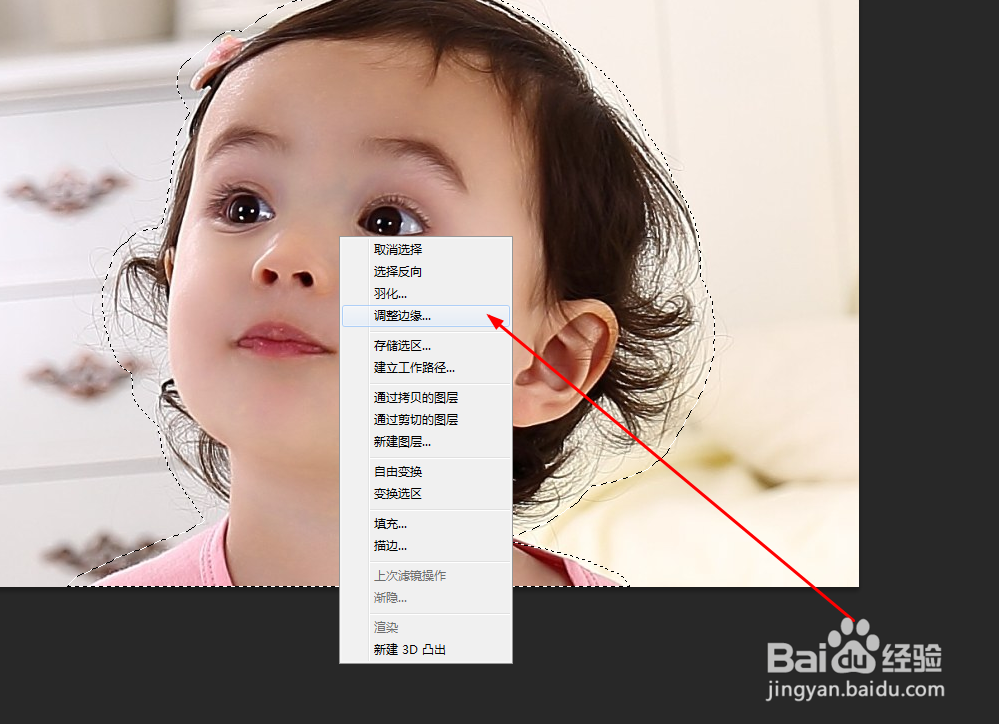
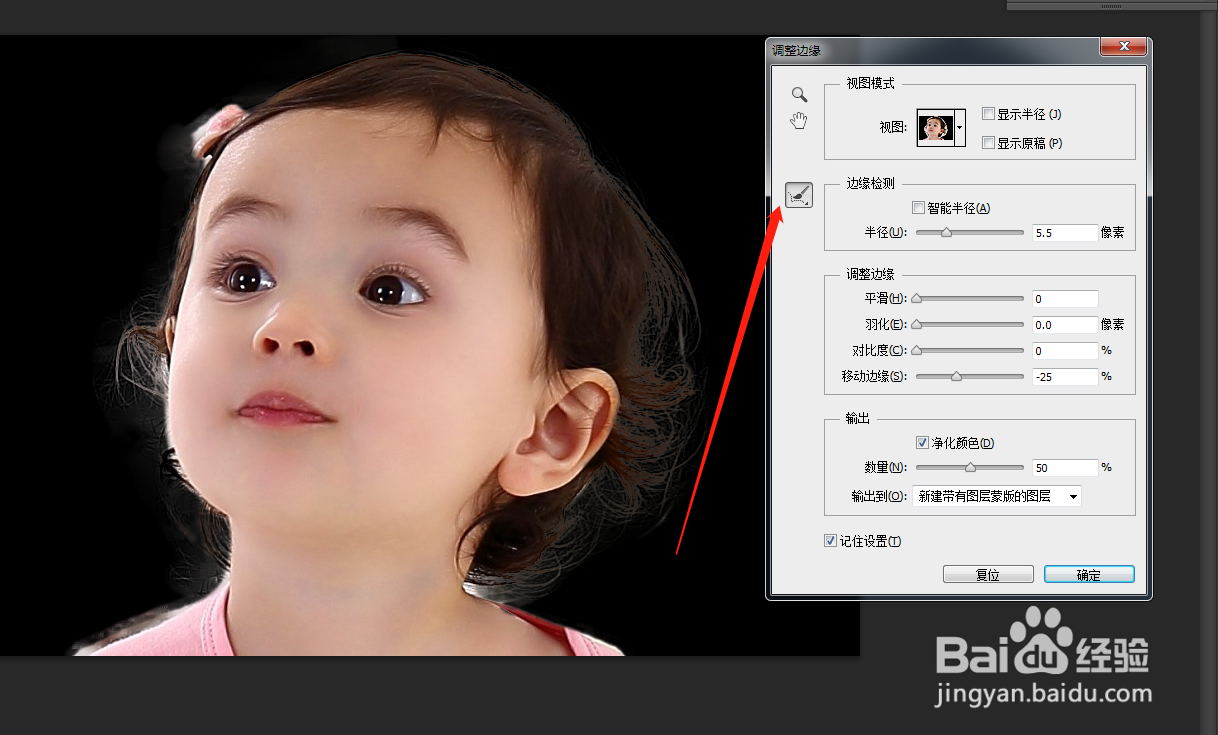 7/7
7/7涂完后点击【确定】,就会出现一个的图层蒙版了。我们把背景图填充为白色,可以看看效果:
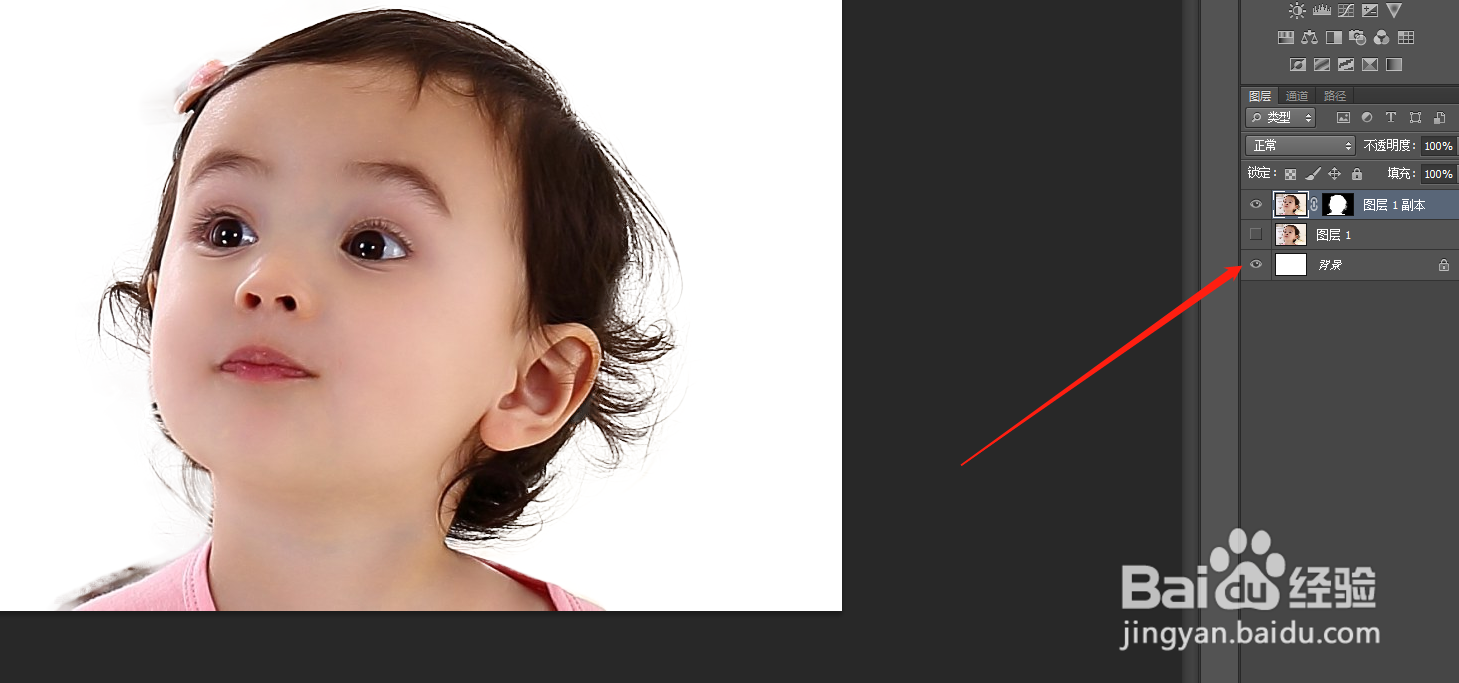 注意事项
注意事项涂抹的时候要边看边涂,以防把任务别的地方涂抹了
图片素材来源于网络
版权声明:
1、本文系转载,版权归原作者所有,旨在传递信息,不代表看本站的观点和立场。
2、本站仅提供信息发布平台,不承担相关法律责任。
3、若侵犯您的版权或隐私,请联系本站管理员删除。
4、文章链接:http://www.1haoku.cn/art_1047912.html
 订阅
订阅